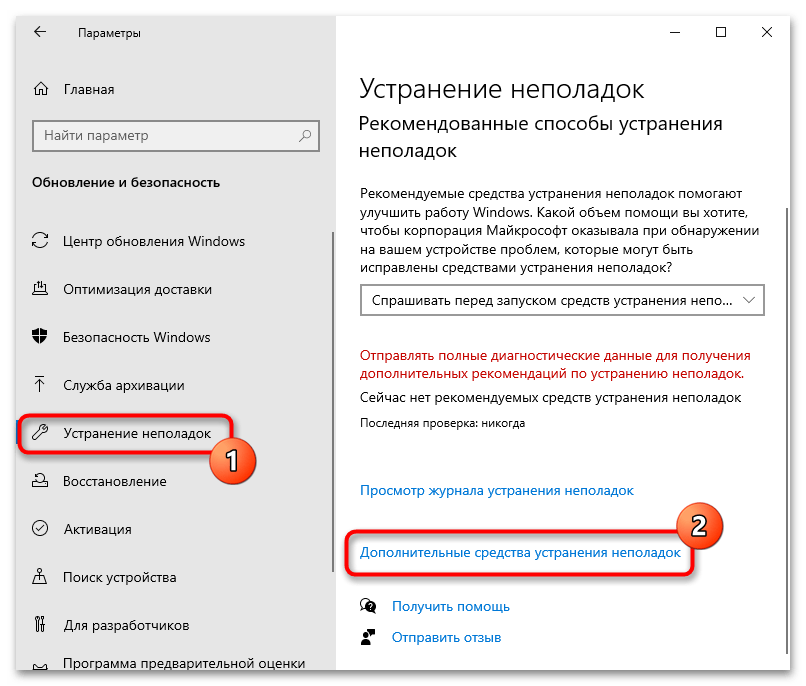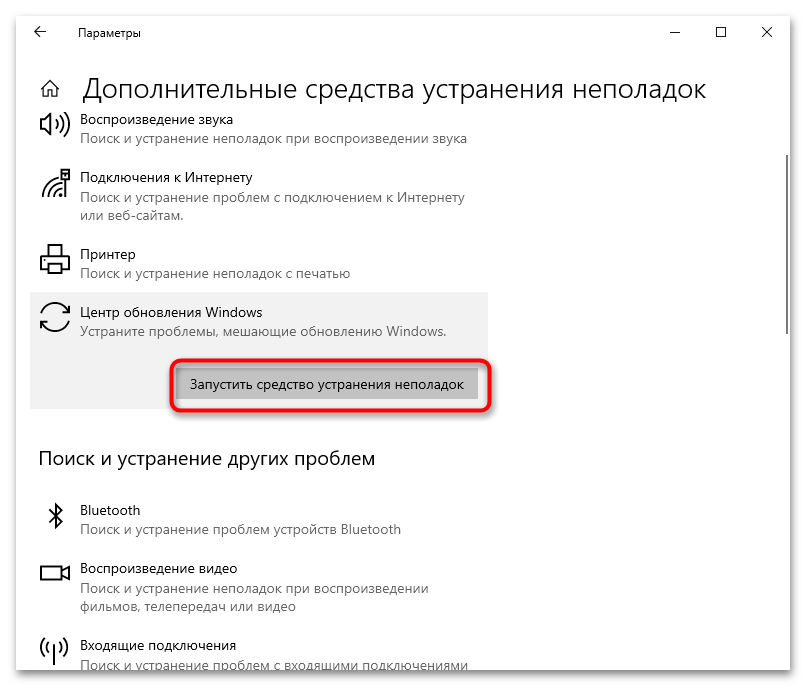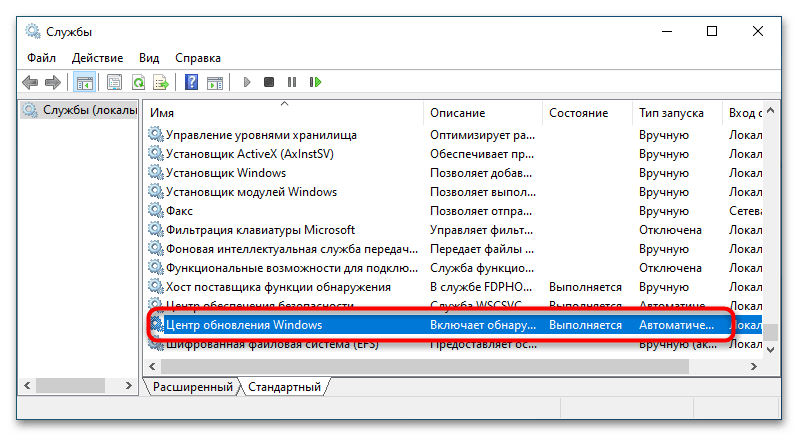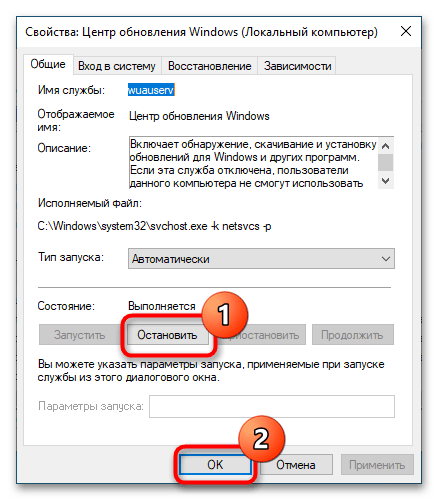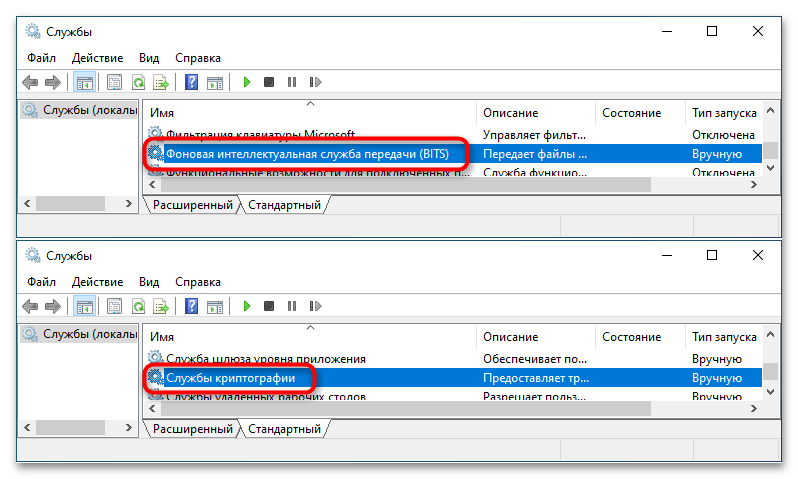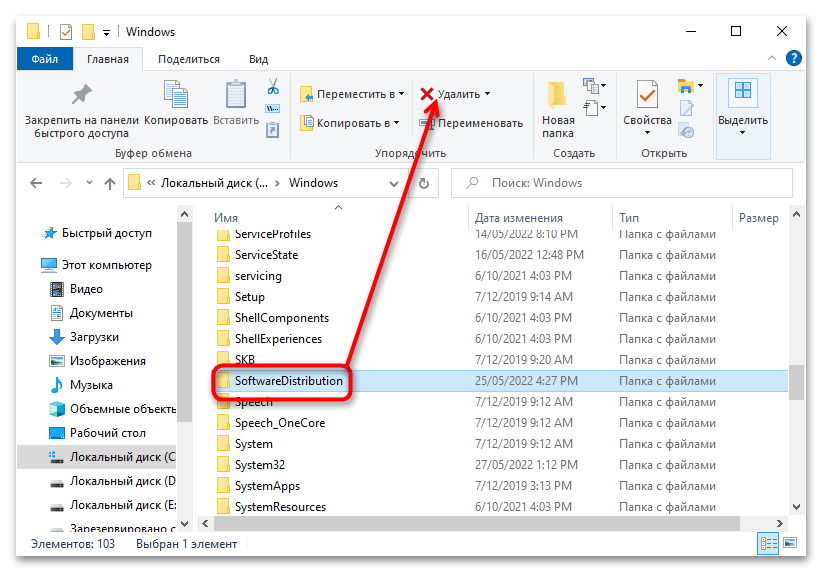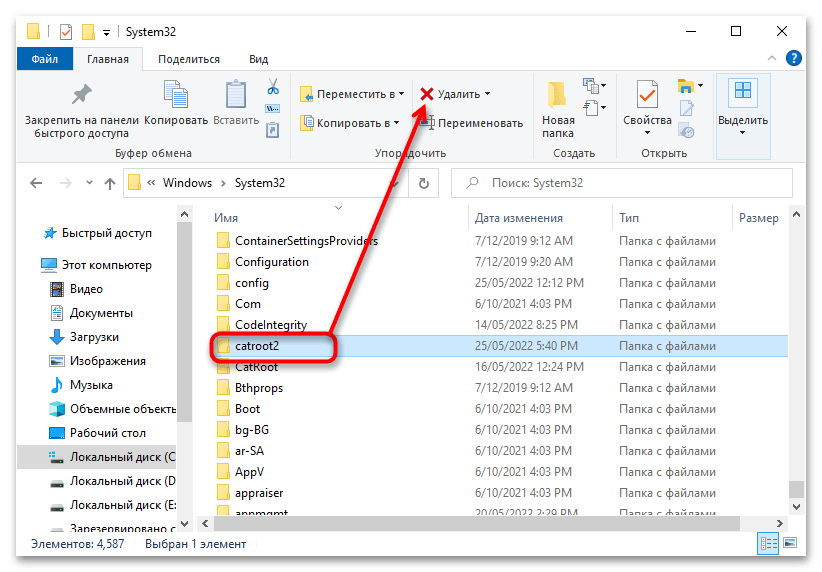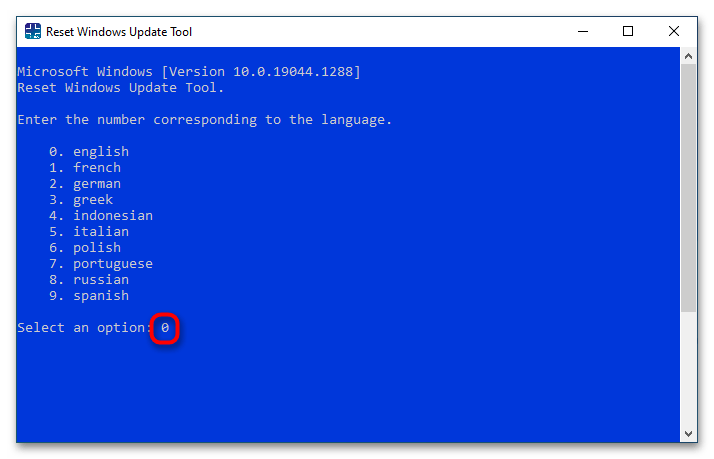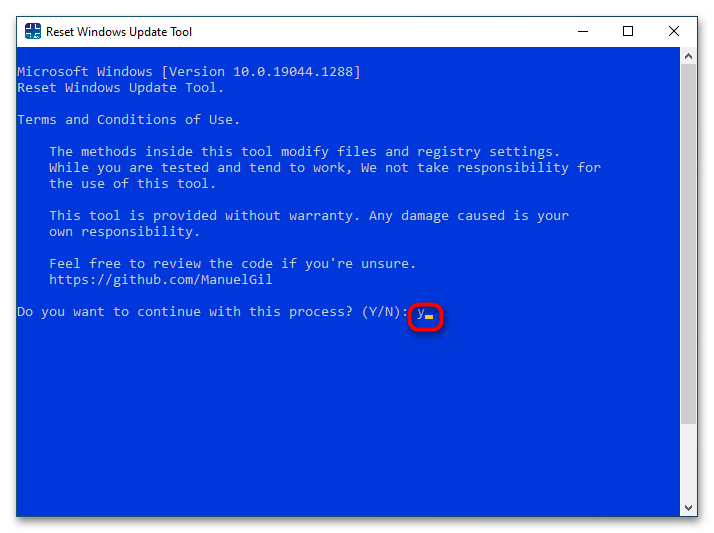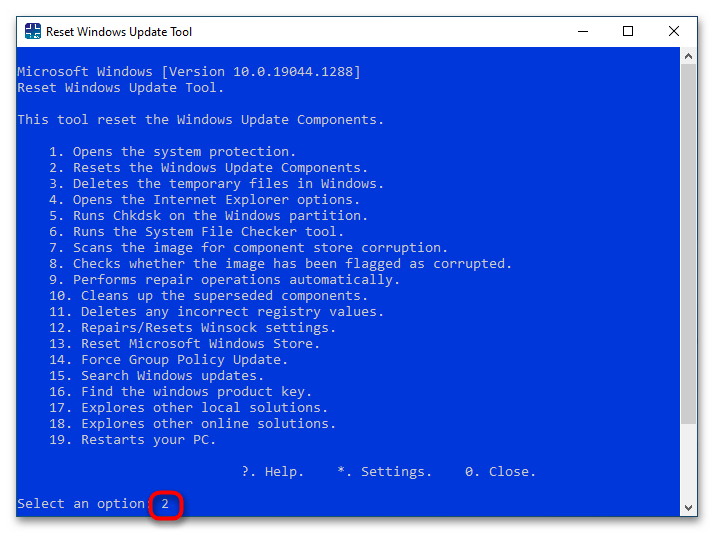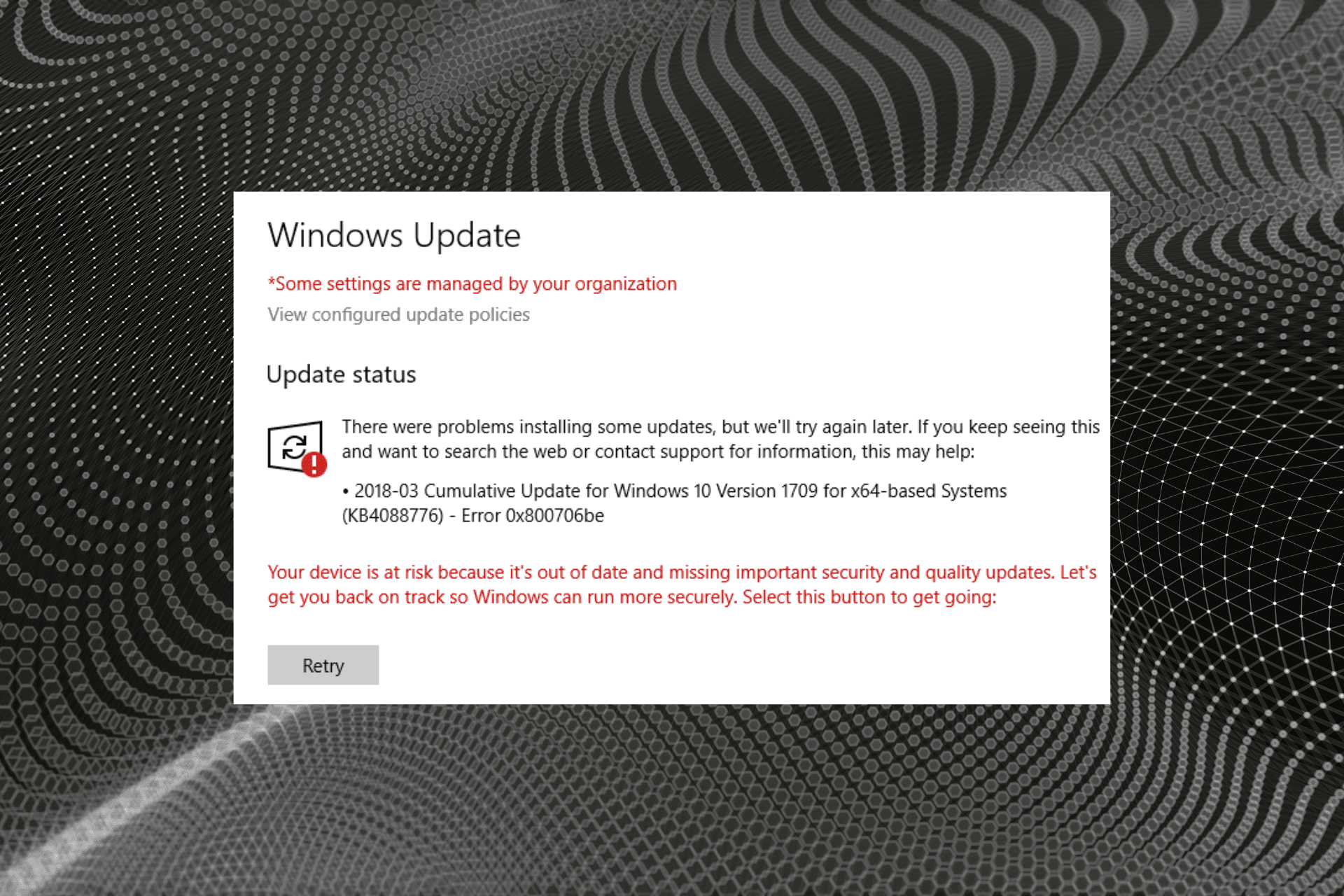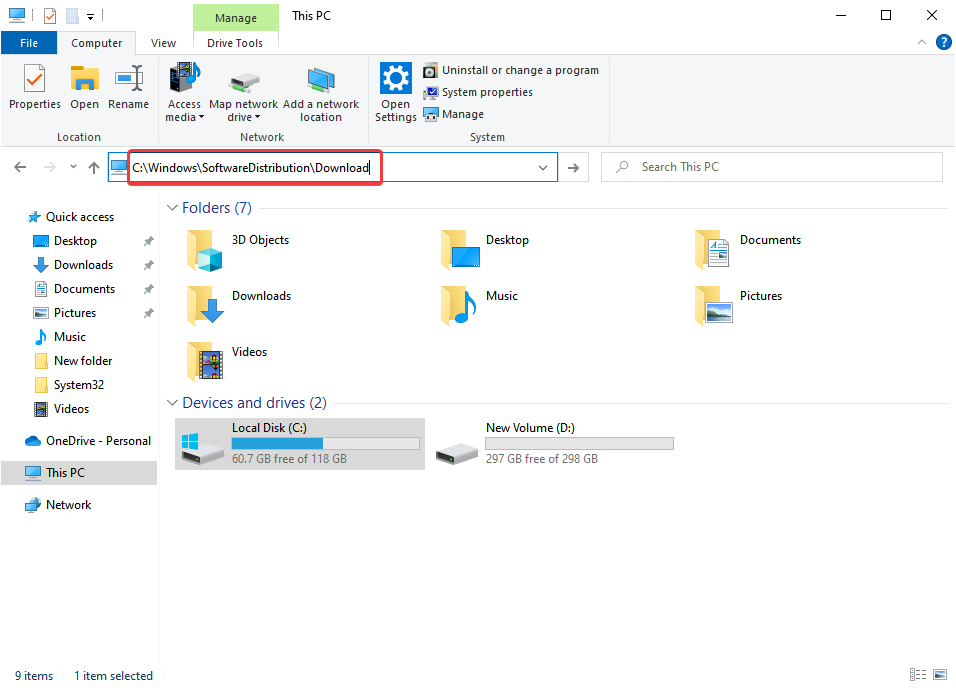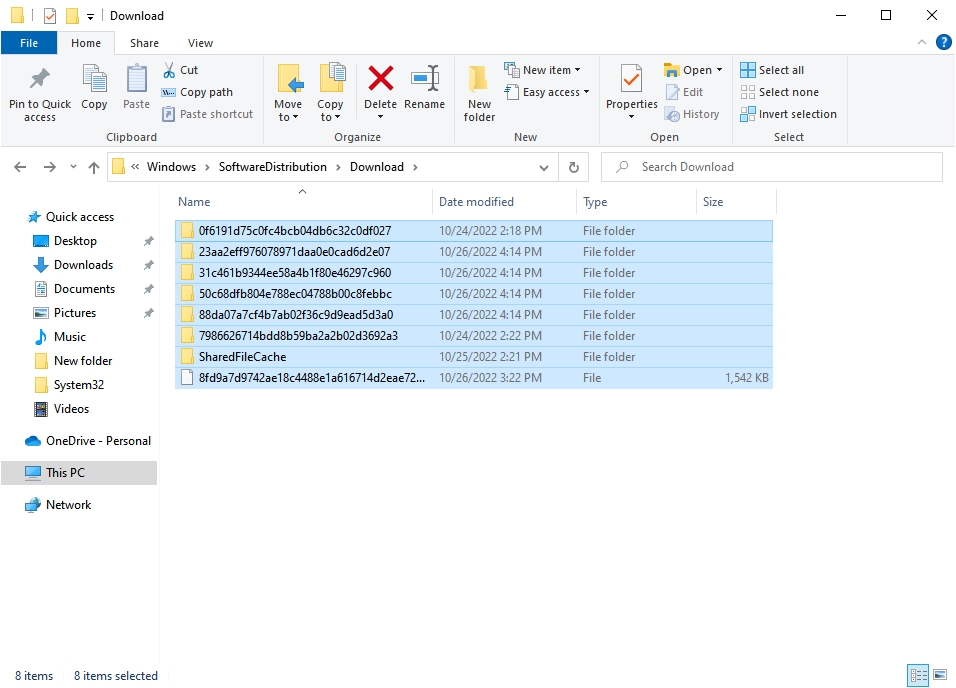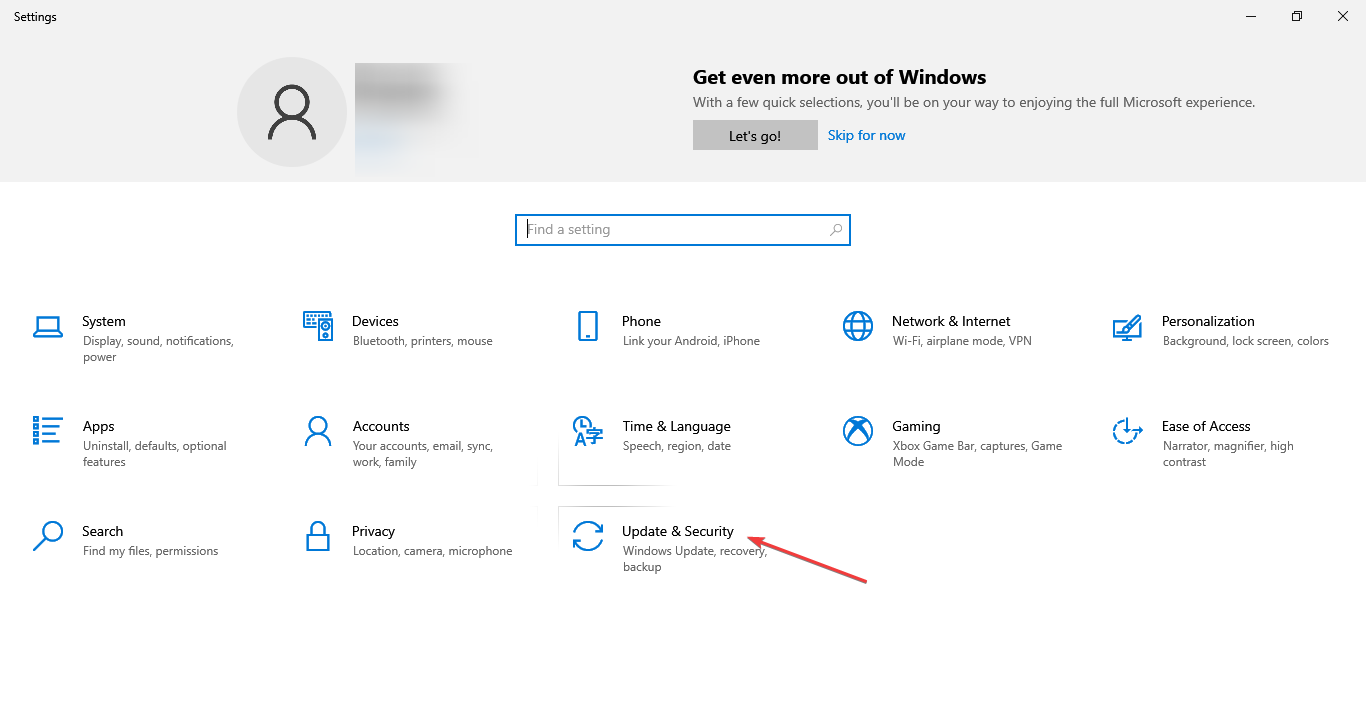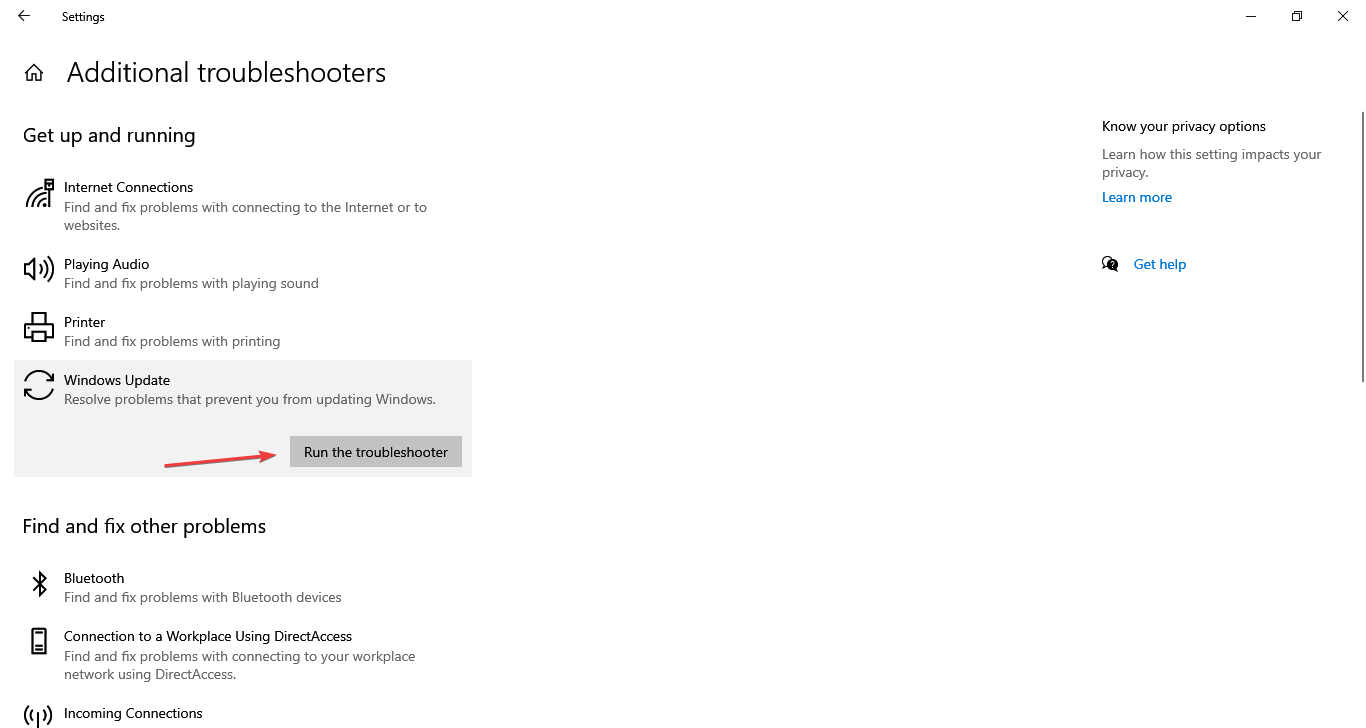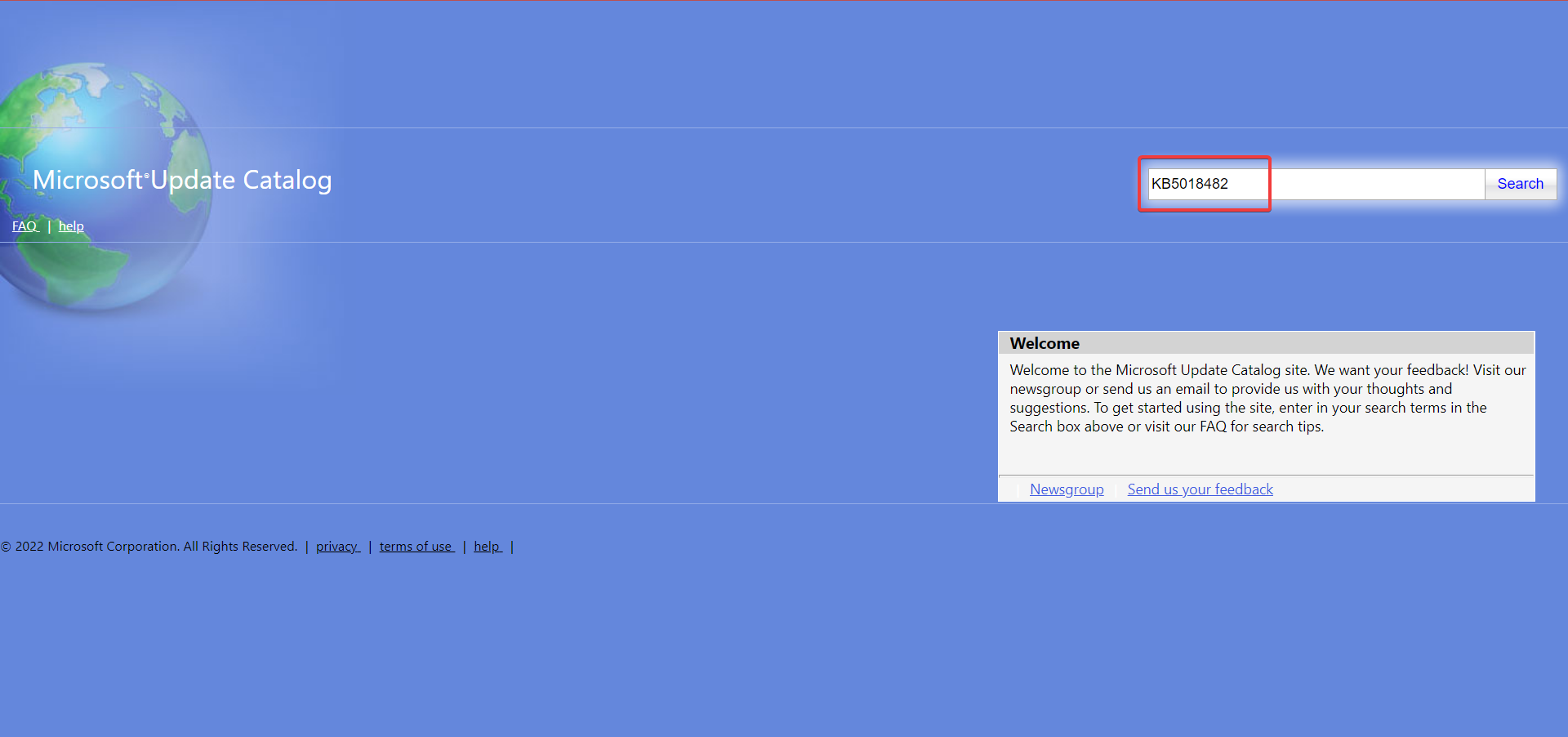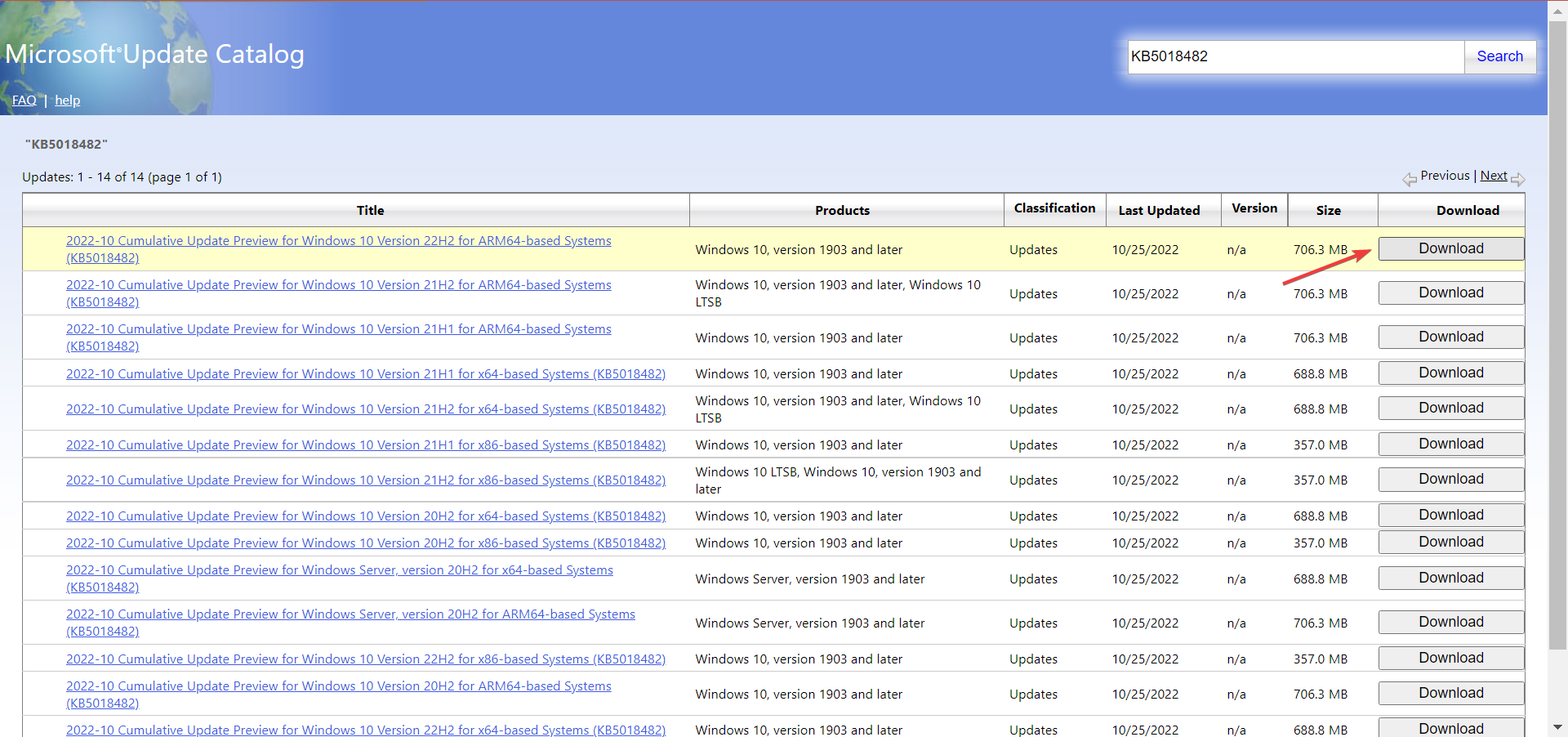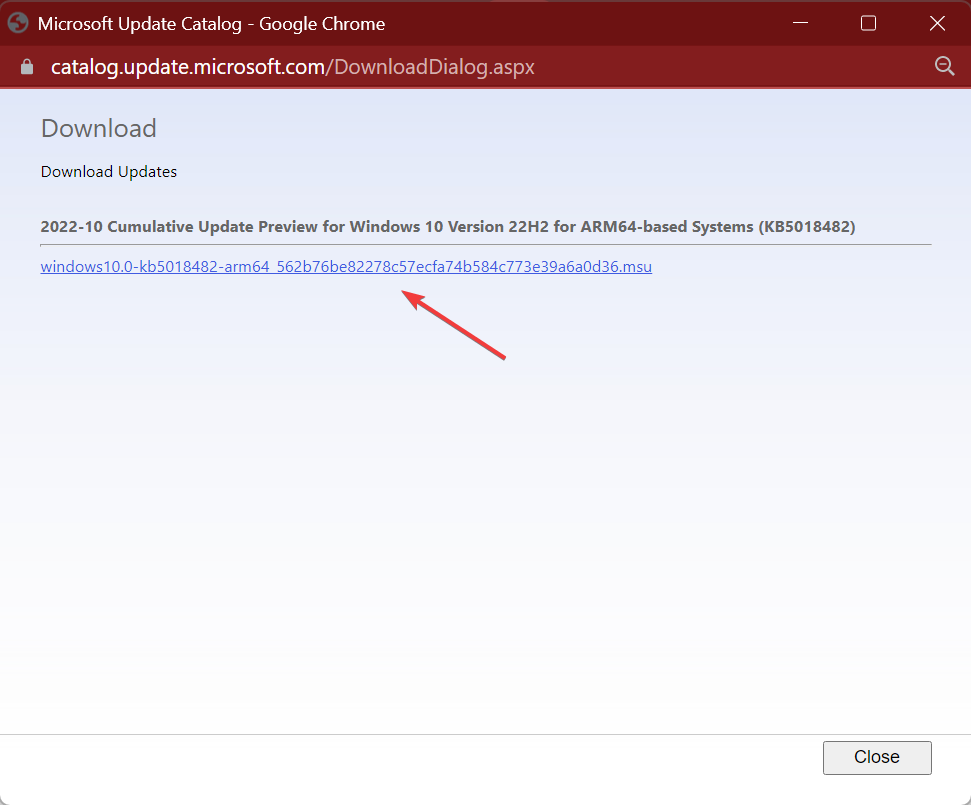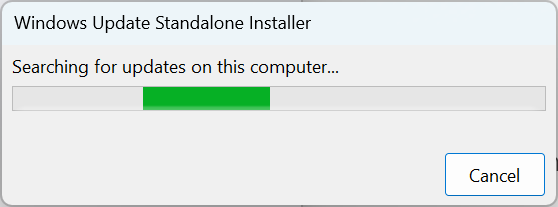Содержание
- Вариант 1: Запуск средства устранения неполадок
- Вариант 2: Очистка кеша обновлений
- Способ 1: Очистка кеша вручную
- Способ 2: Reset Windows Update Tool
- Вариант 3: Восстановление поврежденных системных файлов
- Вариант 4: Откат к точке восстановления
- Вопросы и ответы
Вариант 1: Запуск средства устранения неполадок
Ошибка 0x800706be в Windows 10 нередко вызывается повреждением кешированных файлов обновлений, но у нее могут быть и другие причины, в том числе сбои в работе компонентов системы. Если причины не являются критическими, восстановить работу «Центра обновлений» можно сбросом кеша, но для начала стоит попробовать воспользоваться встроенным в операционную систему «Средством устранения неполадок».
- Откройте приложение «Параметры», перейдите в раздел «Обновление и безопасность» → «Устранение неполадок» и нажмите «Дополнительные средства устранения неполадок».
- В следующем окне выберите модуль «Центр обновления Windows» и нажмите по появившейся кнопке запуска инструмента.
- Запустится приложение поиска и устранения проблем в работе «Центра обновления». Если неполадки будут обнаружены, утилита предложит исправить их в автоматическом режиме.
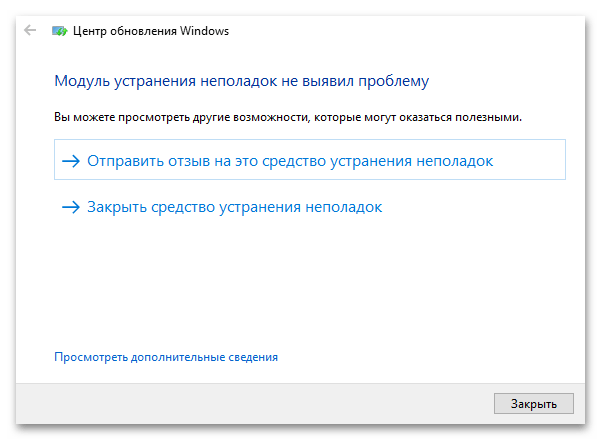
Вариант 2: Очистка кеша обновлений
Если «Средство устранения неполадок» не помогло или не выявило проблему, что нередко случается, удалите все временные файлы обновлений. Существует два способа это сделать: вручную и с помощью тулзы Reset Windows Uрdate Tool.
Способ 1: Очистка кеша вручную
- Запустите штатную оснастку «Службы», для чего вызовите нажатием Win + R диалоговое окошко быстрого выполнения команд, введите в него
services.mscи нажмите клавишу ввода. - Отыщите в открывшемся окне оснастки службу «Центра обновлений Windows».
- Открыв ее свойства двойным кликом, нажмите на «Остановить» и сохраните настройки.
- Аналогичным образом найдите «Службы криптографии» и «Фоновая интеллектуальная служба передачи» и остановите их.
- Перейдите в расположение
C:\Windowsи удалите либо переименуйте каталог «SoftwareDistribution». - Затем зайдите в папку
C:\Windows\System32и удалите или переименуйте директорию «catroot2». - Вернитесь в окно управления службами, запустите ранее остановленные службы и проверьте работу «Центра обновлений».
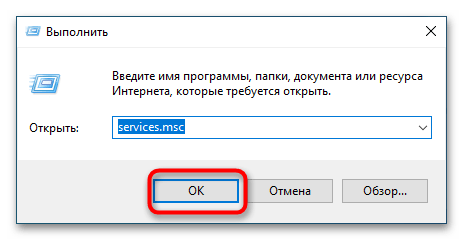
Способ 2: Reset Windows Update Tool
Более удобным решением является использование бесплатной утилиты Reset Windows Update Tool, автоматизирующей процедуру очистки кеша обновлений.
Скачать Reset Windows Update Tool с официального сайта
- Скачайте, установите и запустите утилиту.
- Нажмите в открывшейся консоли «0», чтобы выбрать английский язык. Подтвердите выбор нажатием клавиши ввода.
- Примите лицензионное соглашение, введя «Y» и нажав Enter.
- Из появившегося списке опций выберите пункт под номером 2 «Resets the Windows Update Components» и нажмите клавишу Enter.
- Дождитесь завершения процедуры сброса и перезагрузите Windows.
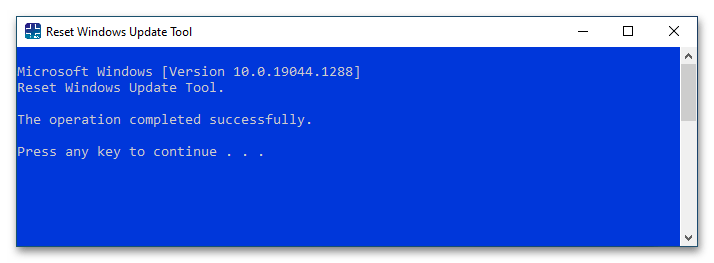
Если ошибка не исчезнет, дополнительно воспользуйтесь опциями 6, 11, 12 и 13.
Вариант 3: Восстановление поврежденных системных файлов
Нельзя исключать, что появление ошибки 0x800706be связано с удалением или повреждением некоторых системных файлов, отвечающих за работу «Центра обновлений». Просканируйте Windows на предмет таких повреждений и выполните восстановление в случае их обнаружения.
- Откройте от имени администратора «Командную строку» или «PowerShell» и выполните команду
sfc /scannow. Процедура не требует контроля со стороны пользователя, восстановление будет выполнено в автоматическом режиме. - Если команда вернет ошибку, выполните тут же в консоли команду восстановления хранилища компонентов
dism.exe /online /cleanup-image /restorehealth, а затем повторите командуsfc /scannow.
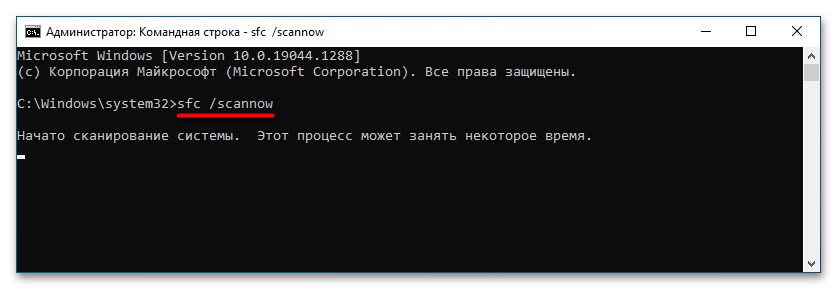
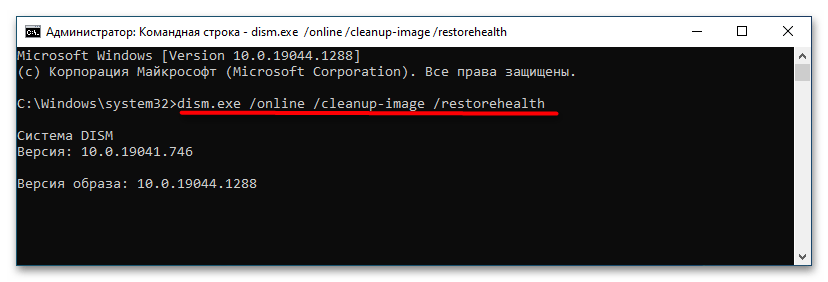
Вариант 4: Откат к точке восстановления
Это универсальный способ, позволяющий устранять множество неполадок, вызванных повреждением системных файлов, ключей реестра и некорректной работой новых версий драйверов.
- Нажмите на клавиатуре Win + R, введите в открывшемся диалоговом окошке команду
rstrui. - Запустится мастер отката к точкам восстановления. Нажмите «Далее», выберите ближайшую точку восстановления, снова нажмите «Далее» и проследуйте указаниям мастера.
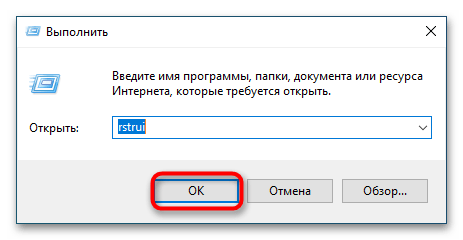
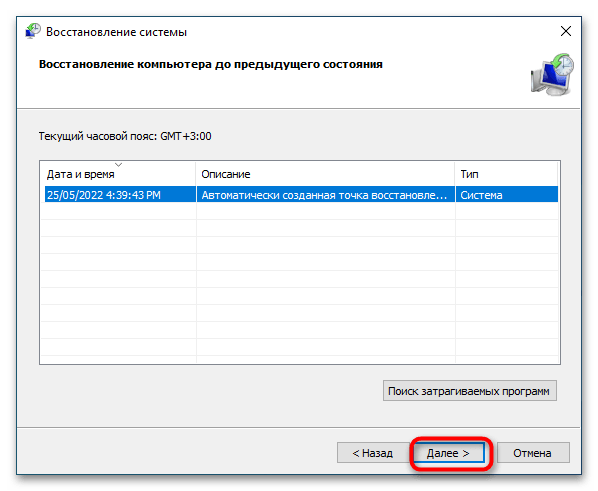
Наконец, вы можете сбросить Windows 10 к исходным настройкам или переустановить систему традиционным способом, если другие варианты не принесли положительного результата.
Подробнее:
Восстанавливаем ОС Windows 10 к исходному состоянию
Возвращаем Windows 10 к заводскому состоянию
Методы отката обновления в ОС Windows 10
Установка обновлений Windows 10
Еще статьи по данной теме:
Помогла ли Вам статья?
На чтение 5 мин. Просмотров 26.7k. Опубликовано
Код ошибки 0x800706be обычно относится к обновлениям Windows. Некоторые пользователи заявили на форумах, что они получают сообщение об ошибке для обновлений Windows, содержащее код ошибки 0x800706be. Следовательно, Windows не обновляется при возникновении ошибки 0x800706be. Некоторые пользователи также сталкивались с ошибками 0x800706be при попытке обновить платформы Windows. Вот несколько решений, которые могут исправить ошибку 0x800706be в Windows 10.
Содержание
- Исправить ошибку обновления Windows 10 0x800706be
- 1. Сканирование реестра
- 2. Исправить поврежденные системные файлы
- 3. Откройте средство устранения неполадок Центра обновления Windows.
- 4. Сброс служб Windows Update и очистка временных файлов
- 5. Восстановите Windows до точки восстановления
Исправить ошибку обновления Windows 10 0x800706be
- Сканирование реестра
- Исправить поврежденные системные файлы
- Откройте средство устранения неполадок Центра обновления Windows
- Сброс служб Windows Update и очистка временных файлов
- Восстановить Windows до точки восстановления
1. Сканирование реестра
Ошибка 0x800706be может быть связана с повреждением записей реестра. Таким образом, сканирование реестра с помощью утилит очистки (или восстановления) реестра может решить эту проблему. Windows не включает встроенный очиститель реестра, но есть много сторонних оптимизаторов системы, которые включают инструменты восстановления реестра. CCleaner – это один из очистителей реестра с обширной базой пользователей. Вы можете сканировать реестр с помощью бесплатного CCleaner следующим образом.
- Нажмите Загрузить на этой веб-странице, чтобы сохранить мастер установки CCleaner в папке.
- Откройте мастер установки CCleaner в папке, в которой вы его сохранили, чтобы добавить утилиту в Windows.
- Запустите CCleaner и нажмите Реестр , чтобы открыть утилиту очистки реестра.

- Установите все флажки реестра для самого тщательного сканирования.
- Нажмите кнопку Сканировать на наличие проблем .
- Выберите Исправить выбранные проблемы , чтобы очистить реестр. Затем вы можете нажать Да , чтобы создать резервную копию реестра, если хотите.

- Нажмите кнопку Устранить все выбранные проблемы .

– СВЯЗАННЫЕ : Как исправить ошибку обновления Windows 10 8024afff
2. Исправить поврежденные системные файлы
Поврежденные системные файлы являются еще одним потенциальным фактором ошибки 0x800706be. В состав Windows входит утилита проверки системных файлов, которая сканирует и восстанавливает поврежденные файлы, что, вероятно, решит проблему при наличии поврежденных файлов. Проверка системных файлов – это утилита командной строки, которую вы можете использовать в командной строке следующим образом.
- Сначала откройте командную строку от имени администратора, нажав горячую клавишу Windows + X и выбрав Командная строка (администратор) .
- Перед сканированием с помощью утилиты SFC введите «DISM.exe/Online/Cleanup-image/Restorehealth» в приглашении и нажмите «Return». Обратите внимание, что средство службы образов развертывания может не работать, если клиент Центра обновления Windows не работает.
- Введите «sfc/scannow» и нажмите «Return», чтобы начать сканирование SFC.

- Сканирование может занять до 30 минут, и после его завершения в сообщении командной строки будет указано, исправила ли защита ресурсов Windows что-либо. Если WRP восстанавливает файлы, перезагрузите компьютер или ноутбук.
3. Откройте средство устранения неполадок Центра обновления Windows.
Средство устранения неполадок Центра обновления Windows – это еще один ресурс, который может пригодиться для исправления ошибки 0x800706be. Это средство устранения неполадок может выявлять и исправлять ошибки обновления Windows. Вот как вы можете открыть средство устранения неполадок Центра обновления Windows в Windows 10.
- Нажмите кнопку Cortana, чтобы открыть окно поиска этого приложения.
- Введите ключевое слово «устранение неполадок» в поле поиска.
- Выберите «Устранение неполадок», чтобы открыть список средств устранения неполадок в приложении «Настройки».

- Выберите Центр обновления Windows и нажмите его кнопку Запустить средство устранения неполадок , чтобы открыть средство устранения неполадок, показанное непосредственно ниже.

- Затем вы можете пройти через средство устранения неполадок, которое может обнаружить некоторые проблемы и предоставить решения.
– СВЯЗАННО: сообщается об ошибках BSOD в обновлении Windows 10 от апреля
4. Сброс служб Windows Update и очистка временных файлов
Некоторые пользователи обнаружили, что сброс компонентов Центра обновления Windows и удаление временных файлов может исправить ошибку 0x800706be. Это может звучать как два отдельных разрешения, но вы можете свернуть их в одно с помощью пакетного файла. Таким образом, вы можете настроить пакетный файл для удаления временных файлов и сброса служб Центра обновления Windows.
- Сначала введите «Блокнот» в поле поиска Cortana; и выберите, чтобы открыть Блокнот.
- Скопируйте этот код пакетного файла с помощью сочетания клавиш Ctrl + C:
чистая остановка wuauserv
чистая остановка Cryptsvc
ren% windir% \ SoftwareDistribution sdold.old
ren% windir% \ system32 \ catroot2 crt2old.old
чистый старт wuauserv
чистый старт Cryptsvc
- Вставьте указанный выше пакетный файл в Блокнот, нажав Ctrl + V.

- Нажмите Сохранить и выберите Сохранить как , чтобы открыть окно «Сохранить как».
- Выберите Все файлы в раскрывающемся меню Тип файла.

- Введите «temp.bat» в поле «Имя файла», как показано ниже.

- Выберите, чтобы сохранить пакетный файл на рабочем столе, и нажмите кнопку Сохранить .
- Затем вы можете щелкнуть правой кнопкой мыши файл temp.bat на рабочем столе и выбрать Запуск от имени администратора .
- Перезагрузите Windows после запуска командного файла.
– СВЯЗАННО: ошибка Windows 10 0x80004005: есть 6 способов быстро исправить это
5. Восстановите Windows до точки восстановления
Утилита восстановления системы также может исправить ошибку 0x800706be, поскольку она отменяет изменения реестра и восстанавливает системные файлы. С помощью этой утилиты вы можете откатить Windows до даты, предшествующей ошибке 0x800706be на вашем ноутбуке или настольном компьютере. Таким образом, восстановление Windows может быть полезным, и именно так вы можете сделать это с помощью утилиты восстановления системы.
- Откройте аксессуар «Выполнить» в Windows с помощью сочетания клавиш Windows + R.
- Введите “rstrui” в поле “Выполнить” и нажмите ОК , чтобы открыть окно восстановления системы.

- Нажмите кнопку Далее в окне восстановления системы.
- Нажмите Показать больше точек восстановления , чтобы расширить выбор точек восстановления системы.

- Выберите точку восстановления для возврата Windows.
- Вы также можете нажать кнопку Сканировать на наличие уязвимых программ , чтобы проверить, какое программное обеспечение удаляется для точки восстановления.

- Чтобы подтвердить выбранную точку восстановления, нажмите кнопки Далее и Готово . Windows перезапустится в точке восстановления.
Это несколько исправлений, которые могут устранить ошибку 0x800706be, чтобы Windows обновлялась. Кроме того, некоторые из утилит восстановления, включенных в это руководство по программному обеспечению, также могут пригодиться для исправления ошибки 0x800706be.
A list of tested solutions to fix Windows Update error 0x800706be
by Matthew Adams
Matthew is a freelancer who has produced a variety of articles on various topics related to technology. His main focus is the Windows OS and all the things… read more
Updated on
- The 0x800706be error prevents users from installing Windows updates.
- It might be due to corrupted registry entries or problematic system files, amongst other issues.
- To fix things, run the built-in troubleshooter, solve issues with the Registry, or try the other methods listed below.
Most Windows users realize the importance of regular updates and why it’s imperative that you download the latest ones at the earliest. However, several users reported getting the 0x800706be Windows Update error.
The error prevents the installation of updates, and can lead to other instabilities as well. One user reported receiving the error followed by an increased boot time. So, let’s find out all about the 0x800706BE error and the solutions that worked for users.
What does error 0x800706be mean?
It’s usually a Windows Update error that points to corrupt system files or other issues with the system.
The error can appear on several apps as well, for instance, Excel, or even the installed drivers and devices, and the fixes in all these cases are different depending on the underlying cause.
Where else can I find error code 0x800706be?
- Media capture failed event 0x800706be – Also known as the 0x800706BE Camera error code. A related stop code is 0xa00f4271, and it can be fixed by using the dedicated Windows Troubleshooter. You may also come across the 0x800706be Microphone error.
- Minecraft error 0x800706be – But it’s safe to state that error 0x800706BE can plague more Xbox games as well as the app itself.
- 0x800706be in Remote Desktop – You might experience the RDP authentication error 0x800706be and similar ones if the Remote Desktop app is poorly configured.
- Install error 0x800706be on Windows 11, 10, 7 – As you can see, all of the Microsoft-based OSs from Windows 7 to the fresh Windows 11 and everything in between – including specific Windows 10 versions such as 1803 or 1809 – can be impacted by this Windows Update error.
- Excel 0x800706BE error – Many users also reported the error with Excel, and updating or reinstalling the app should fix things.
- An authentication error has occurred code 0x800706be – Scan the registry as we have shown in our first solution below to fix this.
How do I fix error code 0x800706BE?
- What does error 0x800706be mean?
- Where else can I find error code 0x800706be?
- How do I fix error code 0x800706BE?
- 1. Scan the Registry
- 2. Clear the Software Distribution folder
- 3. Run the built-in troubleshooter
- 4. Reset Windows Update Components
- 5. Manually install the update
Before trying the slightly complex solutions, here are a few quick tricks and workarounds to fix things:
- Restart the computer and then try installing the update.
- Terminate all non-critical programs and processes. In some cases, a background process or app was conflicting with the update process, and terminating it did the trick.
If these didn’t work, try the following methods to get things up and running.
How we test, review and rate?
We have worked for the past 6 months on building a new review system on how we produce content. Using it, we have subsequently redone most of our articles to provide actual hands-on expertise on the guides we made.
For more details you can read how we test, review, and rate at WindowsReport.
1. Scan the Registry
The 0x800706be error might be due to corrupted registry entries. As such, scanning the registry with registry cleaner (or repair) utilities could fix the issue.
Windows don’t include a built-in registry cleaner, but there are plenty of third-party system optimizers that incorporate registry repair tools.
CCleaner is one registry cleaner with a massive user base. You can seamlessly scan the registry with the freeware CCleaner and fix most issues with it.

CCleaner
Give your computer the cleaning it deserves and let this tool fix most of your problems.
2. Clear the Software Distribution folder
- Type Windows + E to open the File Explorer, paste the following path in the address bar, and hit Enter:
C:\Windows\SoftwareDistribution\Download - Now, press Ctrl + A to select all the files here and hit Del.
- Choose the appropriate response in case a confirmation prompt pops up.
Once done, restart the computer and try installing the update that earlier gave the 0x800706be error.
3. Run the built-in troubleshooter
The built-in troubleshooter may sometimes be the solution to the problems.
- Press Windows + I to open Settings, and click on Update & Security.
2. Choose Troubleshoot from the left, and click on Additional troubleshooters.
3. Click on the Windows Update entry here, and then on the Run the troubleshooter button.
4. Now, choose the appropriate response or follow the on-screen instructions to complete the process.
- 5+ best Windows update repair tools for Windows 10/11
- There were some problems installing updates
- Fix: Update error 0x8024001e on Windows 10/11
- Can’t update Windows 10/11 due to error 0x800706ba
- Can’t update Windows 10/11 due to error 0x800706ba? Try this
4. Reset Windows Update Components
Another effective way to fix the 0x800706be Windows Update error is to reset Windows Update Components.
The process is usually quick and can fix a wide range of errors encountered while updating the OS. In case this too doesn’t work, it’s likely that the problem lies with the available version, but you can always download it manually.
5. Manually install the update
- Go to the Microsoft Update Catalog, enter the KB (Knowledge Base) number for the problematic update in the search box, and hit Enter.
- Now, click on the Download button next to the update that best matches your system.
- Click on the link that appears in the new window.
- Once downloaded, double-click on the file to launch the Windows Update Standalone Installer.
- Now, follow the on-screen instructions to complete the process.
That’s it! It should take a while, but after you have manually installed the problematic update, the ones that follow should install seamlessly without throwing any errors.
Also, find out the best Windows Update repair tools to automatically fix such problems.
If you know any other methods to fix the 0x800706be error, let us know in the comments section below.
Автор:
Laura McKinney
Дата создания:
4 Апрель 2021
Дата обновления:
5 Октябрь 2023
Содержание
- Список версий Windows:
- Windows 10:
- Ключевые особенности Windows 10:
- Недостатки Windows 10:
- Ошибка обновления Windows 10 0x800706be:
- Удаление старых файлов:
- Сброс компонентов Windows:
- Зарегистрируйте сканирование:
- Шаги по очистке реестра:
- Выберите средство устранения неполадок Центра обновления Windows:
- Исправьте поврежденные системные файлы:
- Восстановите Windows до точки восстановления:
- Ниже приведены шаги для восстановления ошибки:
- Вывод:
- Похожие сообщения:
Здесь мы предлагаем решение 0x800706be ошибка и как исправить эту ошибку в Windows 10. Получите всю ценную информацию о 0x800706be.
Microsoft объявил Окна в качестве операционной системы 10 ноября 1983 г. Окна был назван в честь прямоугольныйдиалоговые окна которые появляются на экране при отображении информации. Изначально Windows проектировалась как графический пользовательский интерфейс для MS-DOS.
Список версий Windows:
- Windows 1.0
- Windows 2.0
- Windows 2.1x
- Windows 3.x
- Windows 9x
- Windows NT
- Windows XP
- Виндоус виста
- Windows 7
- Windows 8 и 8.1
- Windows 10
Windows 10:
Windows 10 является частью Windows NT операционной системы и была представлена 15 июля 2015 года. Она является преемником Windows 8.1.
Ключевые особенности Windows 10:
- Интерфейс Windows 10 может быть доступен обоими способами: один с помощью клавиатуры, а другой — с помощью клавиатуры. Режим планшета который является сенсорным интерфейсом.
- Кроме того, в Windows 10 включена универсальные приложения для платформы Windows которые применимы для всех устройств Microsoft, включая ПК, планшеты, смартфоны, XboxOne и т. д.
- В Windows 10 есть веб-браузер, известный как Microsoft Edge.
- Windows 10 предлагает Переключаемый виртуальный рабочий стол система, позволяющая пользователям переключаться между двумя виртуальными копиями рабочих столов. Например, с Доступ к удаленному рабочему столу, пользователь может управлять задачами между двумя рабочими столами.
На изображении выше показано, как рабочие окна разделяют пространство экрана.
- Есть вариант под названием Просмотр задач, где пользователь видит все открытые на экране рабочие окна и пытается переключаться между ними.
- Пользователи могут использовать Отпечаток пальца и Распознавание лица функции для их соответствующих логинов. Этот атрибут называется многофакторным. аутентификация.
- Windows 10 поддерживается интеграцией с Xbox Live, где приложение Xbox позволяет нам искать в библиотеке игр. А Game DVR доступен с помощью сочетания клавиш для пользователей, чтобы сохранить свои 30 секунд игры в виде видео, и им можно поделиться в Xbox Live, OneDrive и т. Д.
- Windows 10 используется с голосовая активированная программа называется Кортана. Это поддерживается как для голосового, так и для текстового ввода. Предлагаемые функции: напоминания, поиск файлов, воспроизведение музыки, запуск приложений и установка напоминаний для электронных писем.
- Стартовое меню разработан в новом формате: список мест и других параметров отображается слева, а приложения — справа. Стартовое меню можно развернуть в полноэкранный режим или изменить его размер.
- Snap Assist в Windows 10 позволяет пользователям эффективно использовать пространство экрана, организуя все рабочие окна на рабочем столе.
- Windows 10 удалила Чары (панель, содержащая пять сочетаний клавиш, например Поиск, Начинать, доля, Устройства и Настройки) и их использование включено в Команды приложения меню в строке заголовка.
- ДействиеЦентр в Окна10 перечислит все уведомления и настройки.
- Windows 10 предлагает дополнительные функции безопасности, такие как Устройство Guard где администраторы могут настроить свои политики для шифрования конфиденциальных данных и приложений, получающих доступ к зашифрованным данным.
- Windows 10 использует Консоль Win32.
- Дистрибутив Linux поддерживается Windows 10 и Ubuntu может быть установлен в Windows 10. Мы можем выполнить Оболочка Bash и 64-разрядная командная строка программы в этой среде.
- Windows 10 предлагает функцию безопасности под названием Семейная безопасность Microsoft, где члены семьи будут иметь возможность проверить использование компьютера, когда их дети попробуют t. Родители также будут получать еженедельные отчеты по электронной почте об использовании компьютера их ребенком. Это известно как родительский контроль.
- Windows 10 предоставляет Функция WiFi Sense, при этом он позволяет пользователям подключаться к Интернету из общедоступных точек доступа и беспроводных локальных сетей.
- По умолчанию Windows 10 устанавливает Candy Crush Saga и Коллекция пасьянсов Microsoft.
Смотрите также: Netspeedmonitor для Windows 10
Недостатки Windows 10:
- Личная информация пользователей передается в Microsoft для повышения производительности системы.
- Обновление Windows 10 на старых компьютерах приведет к сбоям системы и потребует много времени на устранение этих ошибок.
- Есть смешанные отзывы о сенсорном интерфейсе в Windows 10.
- Кортана отстает в гонке из-за конкурентов, таких как Google, Siri, Alexa и т. Д.
Помимо вышеуказанных недостатков, ниже приводится описание кода ошибки, появляющегося при обновлении Windows 10.
Ошибка обновления Windows 10 0x800706be:
Код ошибки 0x800706be появляется при обновлении Windows 10. Эта ошибка объясняет, что произошел сбой в обновлении Windows 10. Следовательно, обновление не происходит должным образом. Эта ошибка возникает даже после перезагрузки или многократного обновления окон, а причина сбоя обновления связана с повреждением компонентов обновления Windows.
Ниже приведены исправления для устранения кода ошибки обновления Windows:
Сброс компонентов Windows в командной строке:
Удаление старых файлов и сброс компонентов помогли во многих случаях решить проблему.
Выполните следующие шаги для удаления и сброса компонентов Windows:
- Нажмите на Клавиша Windows.
- Тип командная строка в Windows Начать поиск.
- Затем щелкните правой кнопкой мыши Командная строка из результатов поиска и выберите запустить от имени администратора.
Удаление старых файлов:
- Тип 1 сетьостановить wuauserv и нажмите Входить.
- Тип 2 чистая остановкаcryptSvc и нажмите Входить.
- Тип 3 чистые стоповые биты и нажмите Входить.
- Тип4 net stop msiserver и нажмите Входить.
- Тип5 Ren C: Windows SoftwareDistribution SoftwareDistribution.old и нажмите Входить.
- Тип6 RenC: Windows System32 catroot2 Catroot2.old и нажмите Входить.
Сброс компонентов Windows:
- Тип 1 чистый старт wuauserv и нажмите Входить.
- Тип 2 чистый старт cryptSvc и нажмите Входить.
- Тип 3 чистые стартовые биты и нажмите Входить.
- Тип4 чистый старт msiserver и нажмите Входить.
Теперь закройте командную строку и снова обновите Windows.
Зарегистрируйте сканирование:
Код ошибки 0x800706be также появится из-за поврежденных записей реестра. Для очистки записей реестра нет такого встроенного программного обеспечения для очистки реестров. Мы можем выбрать сторонние инструменты для восстановления регистров. CC очиститель это один из инструментов, который может сканировать реестры.
Шаги по очистке реестра:
- Тип CC Cleaner.com и загрузите Мастер установки CC Cleaner в папку.
- Открыть Мастер настройки CCleaner в папке и добавить утилиту в Windows.
- Откройте CCleaner и нажмите Реестр чтобы открыть утилиту очистки реестра.
- Установите все флажки в реестре и нажмите кнопку Поиск проблем кнопка для сканирования.
- Выбирать Исправить отдельные вопросы вариант для очистки реестра, а затем нажмите кнопку Да, чтобы создать резервную копию реестра.
- Теперь нажмите на Исправить все выбранные проблемы кнопка.
Выберите средство устранения неполадок Центра обновления Windows:
- Нажать на Кортана открыть это окно поиска приложения.
- Введите ключевое слово средство устранения неполадок в поле поиска.
- Выберите Устранение неполадок, чтобы открыть список средств устранения неполадок в приложении «Настройки».
- Выбирать Центр обновления Windows вариант и нажмите на Бегать.
- Таким образом, средство устранения неполадок отобразит проблемы и предложит решения.
Исправьте поврежденные системные файлы:
Окна встроены в Проверка системных файлов утилита, которая сканирует и восстанавливает поврежденные файлы. Действия по восстановлению поврежденных системных файлов с помощью Проверка системных файлов в командной строке выглядят следующим образом:
- Открыть Командная строка как администратор, нажав Windows + X горячая клавиша и выберите Командная строка (администратор).
- Перед сканированием с Проверка системных файлов, входить DISM.exe / Онлайн / Очистить-образ / Восстановить здоровье в командной строке и нажмите Входить. Обратите внимание, что средство «Служба образов развертывания» может не работать, если клиент Центра обновления Windows не работает.
- Входить sfc / scannow и нажмите Входить начать Проверка системных файлов сканировать.
- Сканирование займет до 30 минут, а после его завершения появится командная строка сообщение сообщит вам, если Защита ресурсов Windows исправил что-либо или нет. Если WRP восстанавливает ваши файлы, перезагрузите компьютер.
- Восстановить Windows до точки восстановления
Восстановите Windows до точки восстановления:
Восстановить окно восстановит вашу систему до более раннего состояния. Это вернет ваши окна к ошибке 0x800706be состояние, когда это действительно произошло.
Ниже приведены шаги для восстановления ошибки:
- Откройте аксессуар Run в Windows, нажав на Windows + R ярлык.
- Тип Rstrui в Бегать а затем щелкните В ПОРЯДКЕ , чтобы открыть окно восстановления системы.
- нажмите Следующий в окне восстановления системы.
- Щелкните значок Показать больше точек восстановления возможность просмотреть все точки восстановления.
- Выберите точку восстановления, которая описывает вашу ошибку.
- Попробуйте нажать на Сканировать на наличие уязвимых программ, чтобы проверить, какое программное обеспечение удаляется для точки восстановления.
- После выбора точки восстановления нажмите кнопку Следующий и Заканчивать кнопки. И Windows перезагрузится в точке восстановления.
Вывод:
Вышеуказанные шаги попытаются исправить код ошибки 0x800706be при выполнении обновления Windows 10. Надеюсь, что пользователи найдут плодотворное решение из этих вышеупомянутых шагов.
Похожие сообщения:
- Windows 20 — новая концепция
- ПРОЦЕСС АНДРОИДА ACORE
- Ошибка 504: 100% исправление
- Как исправить случайное зависание Windows 10?
- Автоматическая перезагрузка компьютера после выключения: как…
- Разрешение дисплея FHD QHD WQHD UHD
Оглавление
- 1. Устранение неполадок WU
- 2. Проверка целостности системы
- 3. Очистка SoftwareDistribution и catroot2
- 4. Установить патч вручную
Ошибка 0x800706be возникает в центре обновления Windows 11/10 при попытке установить или скачать обновления.
Ошибка 0x800706be появляется из-за поврежденных системных файлов или неправильного кэша компонентов обновления Windows.
Чтобы исправить ошибку 0x800706be при обновлении Windows 11/10 нужно проверить системные файлы и очистить папки SoftwareDistribution и catroot2.
1. Устранение неполадок WU #
- Нажмите Win+R и введите control.exe /name Microsoft.Troubleshooting
- Справа нажмите на Другие средства устранения неполадок
- Запустите Центр обновления Windows
2. Проверка целостности системы #
Наберите в поиске на панели задач “Командная строка” и нажмите по ней правой кнопкой мыши, после чего Запуск от имени администратора. Введите ниже команды по очереди:
sfc /scannowDISM /Online /Cleanup-Image /RestoreHealth
3. Очистка SoftwareDistribution и catroot2 #
Чтобы исправить ошибку 0x800706be при обновлении Windows 11/10 нужно сбросить компоненты кэша обновлений. Для этого, запустите командную строку от имени администратора и вводите команды по очереди, после чего перезагрузите ПК.
net stop wuauservnet stop cryptSvcnet stop bitsnet stop msiserverren C:\Windows\SoftwareDistribution SoftwareDistribution.mwpren C:\Windows\System32\catroot2 catroot2.mwpnet start wuauservnet start cryptSvcnet start bitsnet start msiserver
4. Установить патч вручную #
Если ошибка 0x800706be появляется в определенном патче KB…, то можно скачать и установить данный патч с официального каталога Microsoft. Обратитесь ниже к полному руководству.